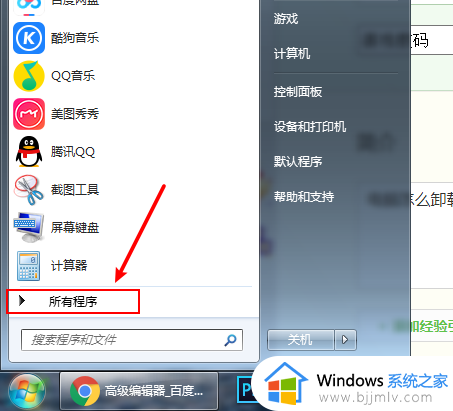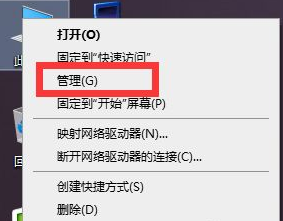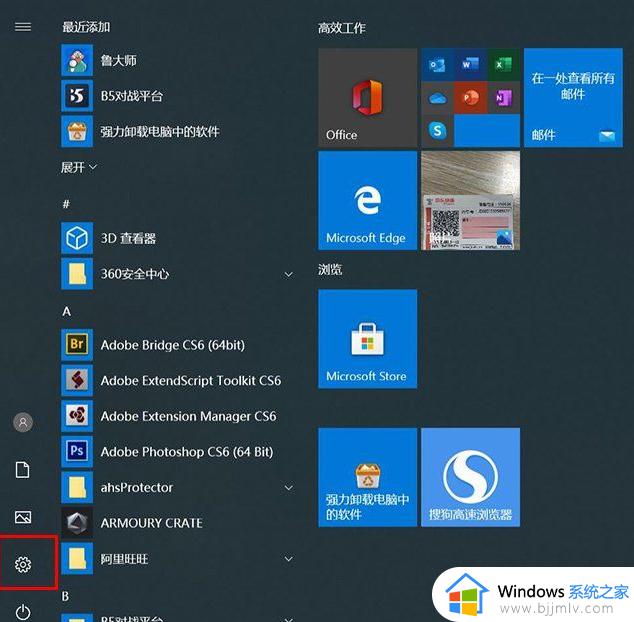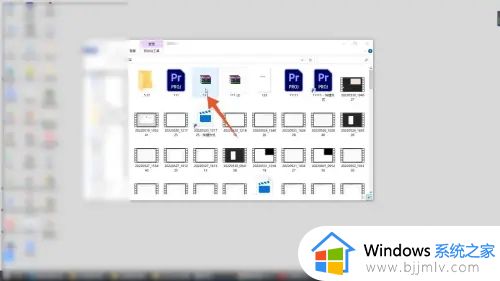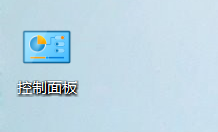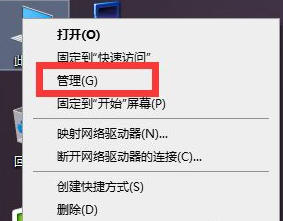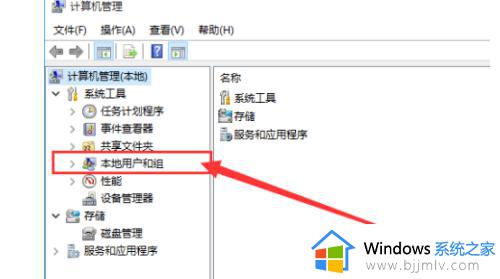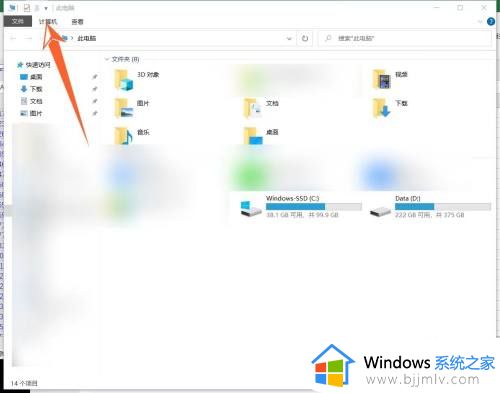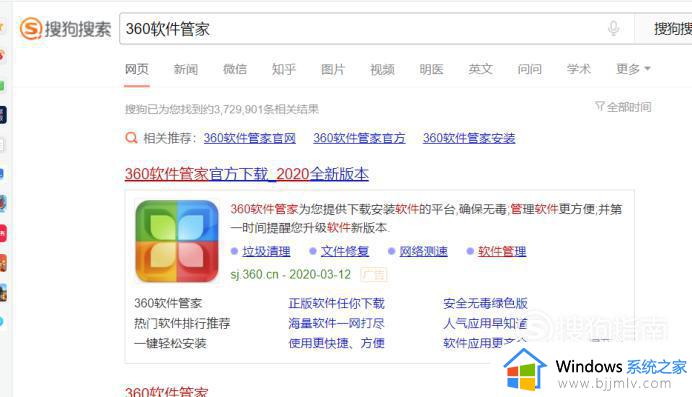电脑安装的软件卸载不了怎么办 电脑上安装的软件卸载不掉怎么办
更新时间:2022-10-05 10:38:29作者:qiaoyun
电脑中我们经常会安装很多软件来使用,使用一段时间之后如果不想用就可以将其卸载,但是有用户却碰到了电脑安装的软件卸载不了的情况,遇到这样的问题该怎么办才好呢,大家不用担心,接下来就给大家讲述一下电脑上安装的软件卸载不掉的详细解决方法。
解决方法:
1、右键桌面最低端任务栏,找到并打开任务管理器。
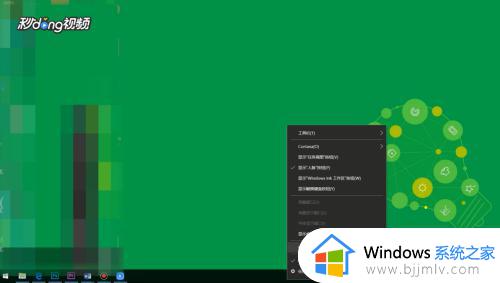
2在打开的任务管理器页面上方找到并点击性能,然后点击页面下方打开资源监视器。
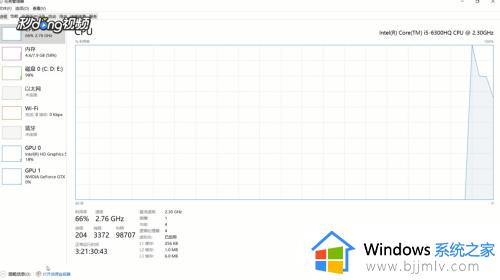
3点击弹出页面上方CPU,然后在下面进程中找到所要卸载软件的子进程。记住前面进程的名称,并右键选择结束进程。
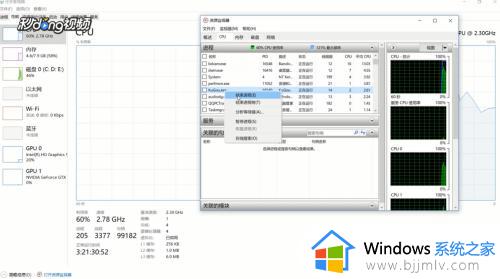
4在页面下方找到关联的句柄,在后面搜索刚刚记下的程序名。之后会在下面出现相关的子程序,右键结束进程。所有步骤完成后,重新再卸载子软件所能成功了。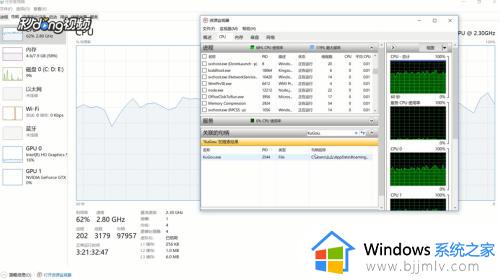
以上给大家讲解的就是电脑安装的软件卸载不了的详细解决方法,如果你有遇到一样情况的话,那就学习上面的方法步骤来进行操作即可卸载。